
Laatst geupdate op
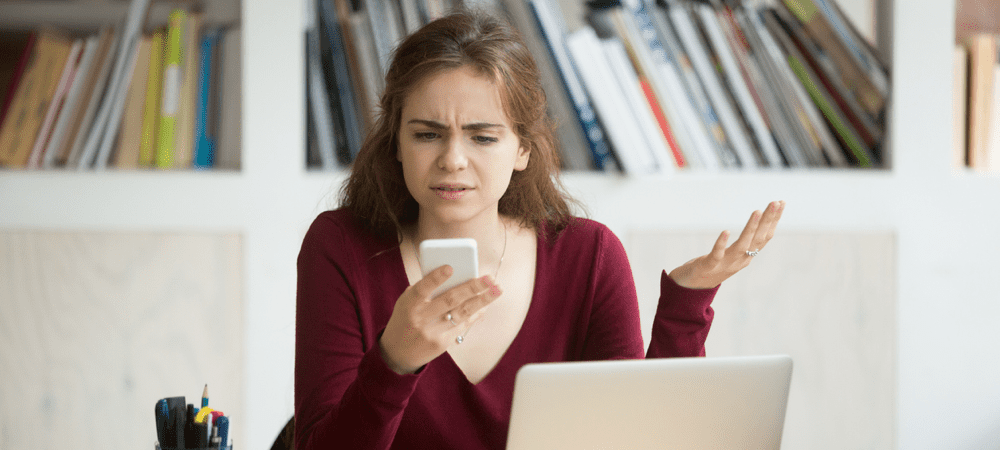
Ziek van vervelende oproepen die doorfilteren naar je iPhone? Leer hoe u No Caller ID-oproepen op een iPhone kunt blokkeren met deze effectieve methoden.
De meesten van ons dragen onze telefoons overal mee naartoe, maar er zijn enkele nadelen.
Als u uw telefoon bij u heeft, kan het moeilijk zijn om aan ongewenste oproepen te ontsnappen. Overlastbellers zullen vaak hun nummer blokkeren in de hoop dat je uit nieuwsgierigheid opneemt. Geen beller-ID-oproepen zijn echter zelden van iemand met wie we willen spreken.
Het goede nieuws is dat het mogelijk is om te voorkomen dat deze oproepen doorkomen. Als u wilt weten hoe u geen beller-ID-oproepen op een iPhone kunt blokkeren, volgt u onze onderstaande gids.
Hoe onbekende bellers op iPhone het zwijgen op te leggen
De beste manier om oproepen van bellers zonder beller-ID op een iPhone te stoppen, is door ze het zwijgen op te leggen. Gesprekken worden doorgeschakeld naar de voicemail, dus als een oproep dringend is, kunnen mensen nog steeds een bericht voor u inspreken.
Dit is een uitstekende manier om ervoor te zorgen dat u niet wordt gestoord door onbekende oproepen, maar u kunt nog steeds zien of u hebt gebeld zonder nummerherkenning.
Om onbekende bellers op de iPhone het zwijgen op te leggen:
- Open de Instellingen app op je iPhone.
- Scroll naar beneden en tik op Telefoon.
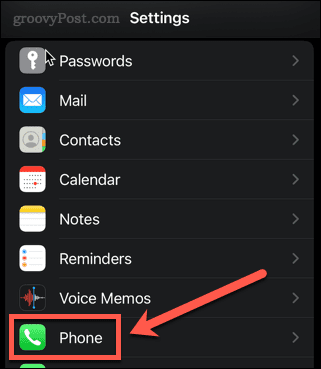
- Scroll weer naar beneden en tik op Stil onbekende bellers.
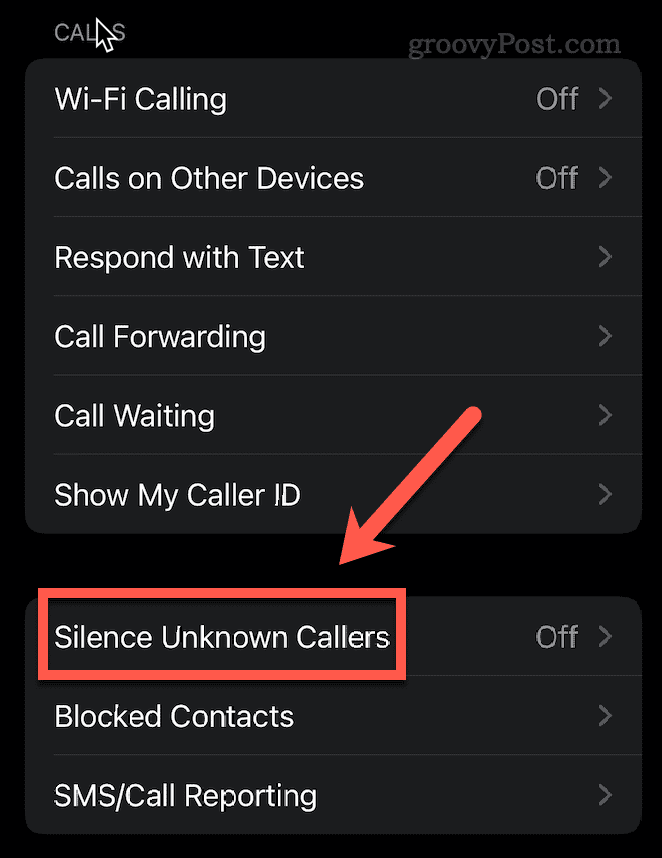
- Zet de schakelaar om om de. te activeren Stil onbekende bellers functie.
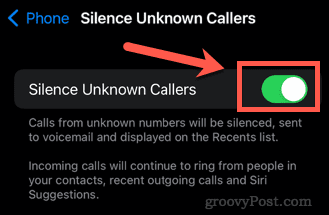
Oproepen van onbekende bellers gaan rechtstreeks naar de voicemail, maar verschijnen nog steeds in uw lijst met recente oproepen. Dit omvat zowel nummers zonder beller-ID als nummers die wel een beller-ID hebben maar niet in uw contacten staan.
Nummers die u onlangs hebt gebeld, komen echter nog steeds door, zelfs als ze niet in uw contacten staan.
Hoe geen beller-ID-oproepen op de iPhone te blokkeren
Een andere manier om geen beller-ID op de iPhone te blokkeren, is door gebruik te maken van de Niet storen-modus. Hiermee kunt u ervoor zorgen dat wanneer deze modus is ingeschakeld, de enige oproepen die u ontvangt, zijn van mensen in uw contacten.
Dit is hoe het werkt:
- Start de Instellingen app op je iPhone.
- Scroll naar beneden en tik op Focus.
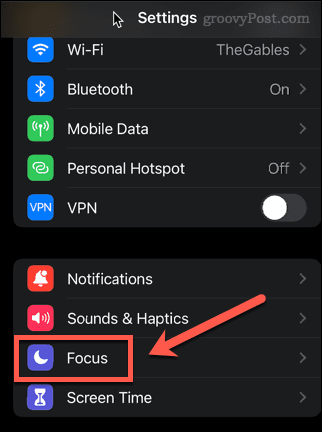
- Selecteer een focus uit de lijst of tik op het pluspictogram om een nieuwe te maken.
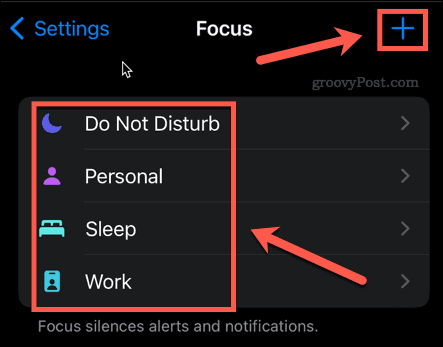
- Tik op Mensen onder Toegestane meldingen.
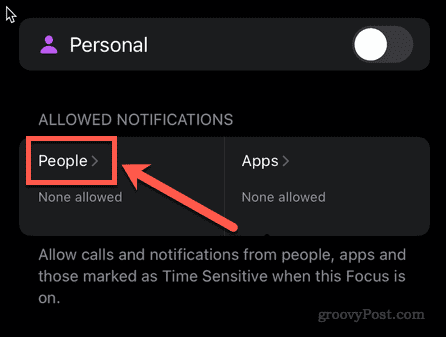
- Tik op Gesprekken van.
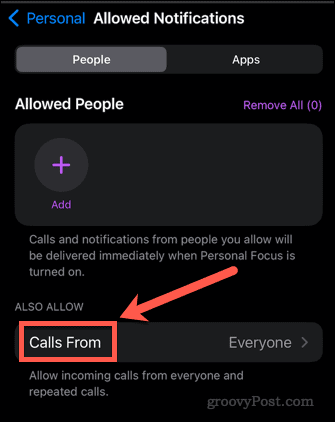
- Selecteer Alle contacten.
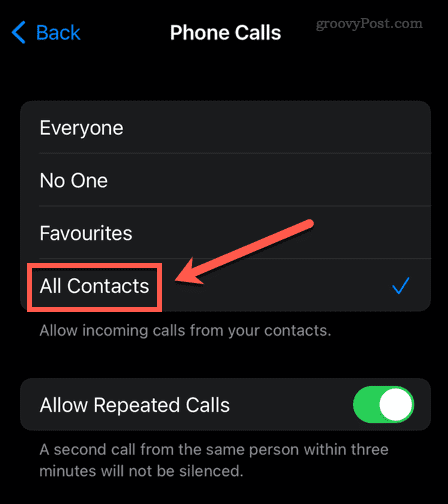
- Om deze instellingen in te schakelen, veegt u naar beneden vanaf de rechterbovenhoek van uw telefoon om toegang te krijgen tot het configuratiescherm.
- Tik op Focus.
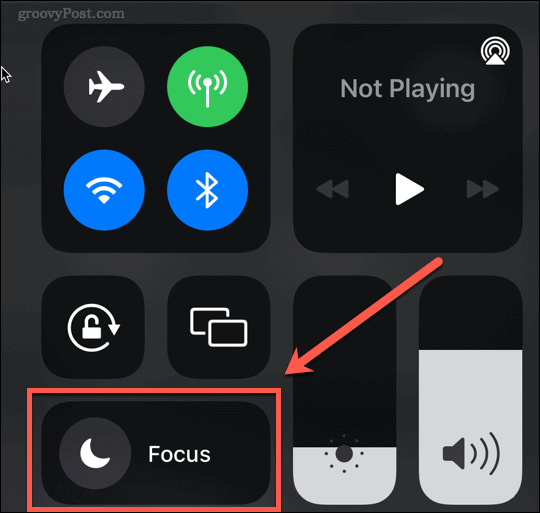
- Tik op de focus die je zojuist hebt ingesteld.
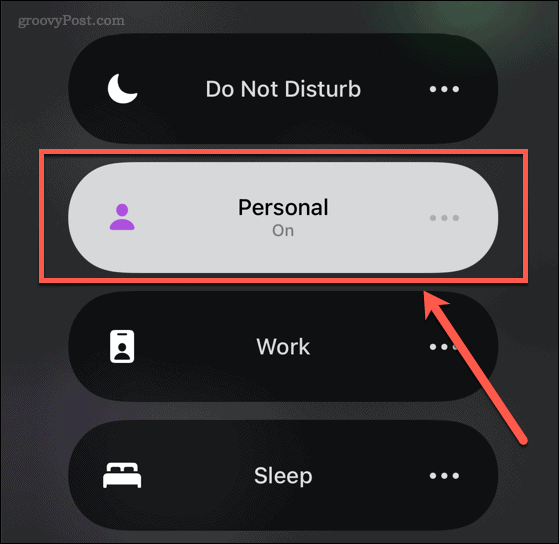
De enige oproepen die u nu ontvangt, zijn van mensen in uw contactenlijst.
Een nep-contact zonder nummerherkenning gebruiken op een iPhone
Als u ergens anders op internet zoekt, vindt u mogelijk enkele suggesties voor het instellen van een contactpersoon met de naam 'Geen beller-ID' met een telefoonnummer dat uit nullen bestaat. De theorie is dat door dit specifieke contact te blokkeren, het ook echte geen beller-ID-oproepen zal blokkeren.
Helaas, dit werkt niet echt. Beller-ID-oproepen komen vaak nog steeds normaal door met deze methode. Als u geen beller-ID-oproepen wilt stoppen, volgt u in plaats daarvan de stappen die we hierboven hebben beschreven.
Blijf beschermd tegen hinderlijke oproepen
Als u geen last meer heeft van vervelende oproepen, zouden de bovenstaande stappen u moeten helpen om geen beller-ID-oproepen op een iPhone te dempen en te stoppen. Het zal echter niet alle hinderlijke oproepen stoppen - sommige kwaadaardige oproepen zullen afkomstig zijn van nummers met nummerherkenning ingeschakeld.
Als dat het geval is, is het eenvoudig om blokkeer een contact op je iPhone zodat ze u niet meer kunnen bellen. Als je steeds kwaadaardige oproepen krijgt, leer dan hoe telefoongesprekken op de iPhone op te nemen kan u van nuttig bewijsmateriaal voorzien als u het nodig heeft.
Hoe u uw productsleutel voor Windows 11 kunt vinden
Als u uw productsleutel voor Windows 11 moet overdragen of alleen nodig hebt om een schone installatie van het besturingssysteem uit te voeren,...
Hoe de cache, cookies en browsegeschiedenis van Google Chrome te wissen
Chrome doet uitstekend werk door uw browsegeschiedenis, cachegeheugen en cookies op te slaan om uw browserprestaties online te optimaliseren. Haar is hoe te...
Prijsvergelijking in de winkel: hoe u online prijzen kunt krijgen terwijl u in de winkel winkelt
Kopen in de winkel betekent niet dat je hogere prijzen moet betalen. Dankzij prijsaanpassingsgaranties kunt u online kortingen krijgen tijdens het winkelen in...
Een Disney Plus-abonnement cadeau doen met een digitale cadeaukaart
Als je van Disney Plus hebt genoten en het met anderen wilt delen, kun je als volgt een Disney+ Gift-abonnement kopen voor...



